如何将 Spotify 音乐投射到 Chromecast 和 Chromecast Audio
Chromecast 和 Chromecast Audio 连接到电视的 HDMI 端口,让您可以将手机、平板电脑或计算机中的媒体“投射”到电视上。
它基本上可以将任何电视变成智能电视。
以下是如何
使用 Chromecast 将 Spotify 投射到电视上
,并开始通过电视收听 Spotify 音乐。
相关:
在 Roku 上播放 Spotify 音乐
我需要什么订阅级别才能将 Spotify 投射到 Chromecast?
Chromecast
支持 Spotify Free 和 Spotify Premium 帐户。
使用 Spotify Free 帐户播放音乐时,您会听到广告,并且每小时只能跳过六首歌曲。
选项 1:将 Spotify 音乐投射到 Chromecast 或 Chromecast Audio
第 1 步。确保使用手机或平板电脑上的 Google Home 应用设置了 Chromecast/Chromecast Audio。
第 2 步。将 Chromecast 插入电视的 HDMI 端口或将 Chromecast Audio 插入扬声器的 3.5 毫米或光纤输入端口。
第 3 步。 在您的手机、平板电脑或网络播放器上打开 Spotify。
确保它与您的 Chromecast/Chromecast Audio 连接到同一个 WiFi。
注意:Chromecast 仅与 Chrome 浏览器的网络播放器兼容。
步骤 4. 播放一些音乐。
步骤 5. 点击屏幕底部的正在播放栏,然后选择可用设备。
步骤 6. 从列出的设备中选择您的 Chromecast/Chromecast Audio。
但是,将 Spotify 投射到 Chromecast 并不是那么稳定 。 Spotify 每隔一段时间就会失去与 Chromecast 的连接。 似乎经常发生,从表面上看,这个问题已经困扰了人们一年多。 如果您想要更稳定地将 Spotify 投射到 Chromecast,请尝试选项 2。
选项 2:使用免费帐户将 Spotify 音乐投射到 Chromecast,没有广告
如果您是 Spotify 免费用户但想要摆脱广告并按需播放音乐,您可以 将 Spotify 音乐下载为本地音乐 ,然后将它们投射到 Chromecast 。 您可能会问: 如何使用免费帐户下载 Spotify 音乐? 好吧,有一个工具可以让您使用 Spotify 免费或高级帐户将任何 Spotify 歌曲、专辑和播放列表下载到 mp3,它被称为 Ondesoft Spotify 转换器。
Ondesoft Spotify 转换器 将帮助您下载 Spotify 音乐,删除 DRM 保护并将 Spotify 转换 为 MP3 、 M4A 、 WAV 和 FLAC 无损。 解除 DRM 保护后,您可以通过 VLC 或其他音乐播放器在计算机上自由播放 Spotify 音乐,然后投射到 Chromecast。
步骤 1。 运行 Ondesoft Spotify 转换器
请确保您已在计算机上安装了 Spotify 应用程序。 在 Mac/Windows 上下载、安装和运行 Ondesoft Spotify 转换器。

第 2 步。将 Spotify 歌曲、专辑或播放列表拖放到 Ondesoft Spotify 转换器
将要录制的歌曲、播放列表或专辑从 Spotify 应用程序中直接拖到界面中。 或单击添加文件,将 Spotify 歌曲、专辑或播放列表的 URL 复制并粘贴到左下方区域,然后单击添加。

默认情况下将检查播放列表或专辑中的所有歌曲。 您可以取消选中不想转换的曲目。 然后单击添加以导入所有选中的歌曲。
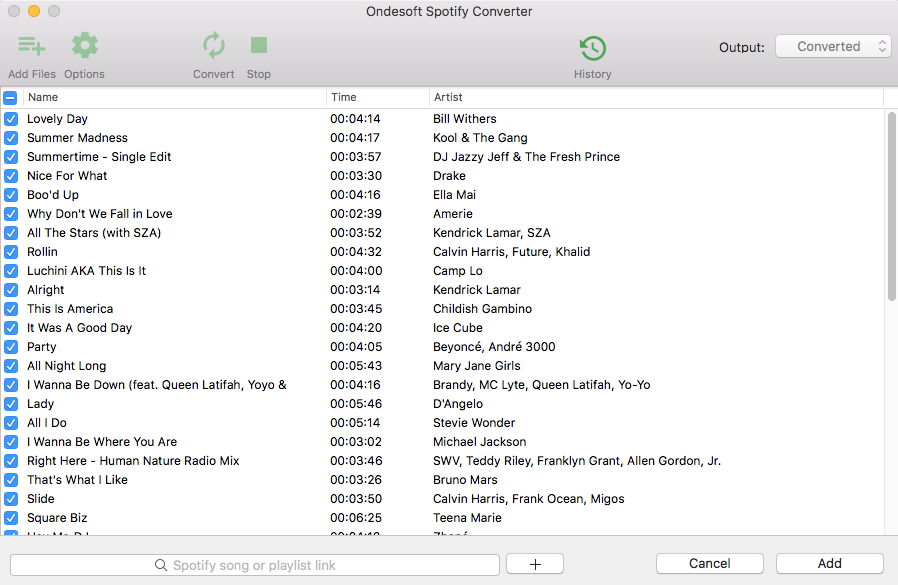
步骤 3. 选择输出格式
默认输出格式为 MP3。 Ondesoft Spotify 转换器还支持以 M4A、WAV、FLAC 格式录制 Spotify 音乐。 如果需要,单击选项按钮更改输出格式或输出文件夹。 您还可以根据需要更改比特率、采样率。

第 4 步。开始转换
单击“转换”按钮开始将 Spotify 音乐录制为您选择的普通格式。 录制后,单击“历史记录”按钮可快速定位无 DRM 的 Spotify 歌曲。

转换后,单击下面的文件夹图标可快速定位 MP3 格式的无 DRM Spotify 歌曲、专辑或播放列表。 然后,您可以在任何地方传输和播放它们,例如 iTunes 、 Google Play 音乐 、 iPod 、 Sandisk 等,或 将它们刻录到 CD 。

第 5 步。将 VLC 投射到 Chromecast(Mac 或 PC)
- 打开 VLC 媒体播放器应用程序,然后从顶部的主选项菜单中单击“播放”。 在播放下拉菜单中,单击“渲染器”。
- “渲染器”选项旁边应该会出现一个弹出窗口 - 选择您的 Chromecast 设备。 如果您没有看到已列出您的 Chromecast,请点击“扫描”。
- 打开无 DRM 的 Spotify 歌曲以在 VLC 中播放。 如果您收到“不安全站点”提示,请单击“查看证书”和“永久接受”。
- 现在 Spotify 音乐可以毫无问题地投射到 Chromecast。
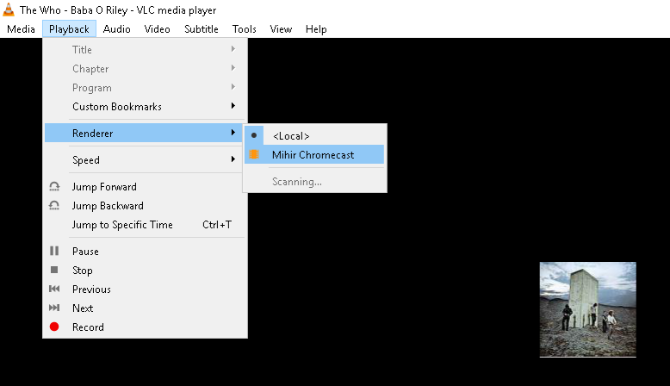
视频教程:使用 Ondesoft Spotify 音乐转换器将 Spotify 音乐转换为 MP3
侧边栏
相关文章
Ondesoft 提示
更多>>- Sonos 上的 Spotify 免费版本
- 下载免费圣诞歌曲
- 关于 Spotify 的 9 件事
- 免费获得 Spotify Premium
- 在 Apple Watch 上播放 Spotify
- 将 Spotify 转换为 MP3
- 将 Spotify 转换为 M4A
- 将 Spotify 转换为 WAV
- 将 Spotify 转换为 FLAC
- Spotify 播放列表到 iPod shuffle
- 来自 Spotify 的 DRM 免费音乐
- 从 Spotify 下载 MP3 音乐
- 免费下载 Spotify 音乐
- 无需付费即可下载 Spotify 音乐
- 将 Spotify 歌曲下载到外置硬盘
- 在 MP3 播放器上享受 Spotify 音乐
- 延长 Spotify 高级免费试用期
- 免费 Spotify 下载器
- 免费 Spotify 录音机
- 备份 Spotify 音乐
- 在车上播放 Spotify
- 在 HomePod 上播放 Spotify
- Spotify++ iOS 从 AppValley 下载
- Spotify++ iOS 从 TweakBox 下载
- 免费离线听 Spotify 音乐
- 在 Sandisk MP3 播放器上收听 Spotify 音乐
- 在 iPod 上收听 Spotify
- 在 Amazon Echo 上播放 Spotify 音乐
- 在没有 iPhone 的 Apple Watch 上播放 Spotify 音乐
- 在 Apple Watch 上播放 Spotify 音乐
- 在 iPod Nano 上播放 Spotify 音乐
- 在 iPod Shuffle 上播放 Spotify 音乐
- 在 PS4 上播放 Spotify 音乐
- 在 Roku 上播放 Spotify 音乐
- 在 Sonos 上播放 Spotify 音乐
- 在 Google Home 上播放 Spotify 音乐
- 从 Spotify 录制歌曲
- 将 Spotify 音乐录制为 MP3
- 删除 Spotify DRM
- 将 Spotify 音乐另存为 MP3
- Spotify 音乐作为铃声
- Spotify 免费 VS 高级比较
- 免费获得 Spotify 溢价 - 没有黑客
- Spotify 音乐下载器
- Spotify 音乐质量
- Spotify 音乐录音机
- Apple Watch 上的 Spotify 离线播放
- 第 4 代 iPod Touch 上的 Sptofy
- Spotify 高级版 APK
- Spotify Premium 免费
- Spotify Premium 不会下载歌曲
- Spotify 歌曲不可用
- Spotify 学生折扣
- 将本地音乐同步到 Spotify
- Spotify 同步到 iPod 功能不再可用
- Spotify VS。 潮汐比较
- 免费 Spotify 到 MP3 转换器
- Spotify 到 MP3 转换器
- Spotify VS Apple Music 比较
- Spotify VS Soundcloud
- 将 Spotify 串流到 Apple TV
- 将 Spotify 串流到 Chromecast
- 将 Spotify 同步到 Android
- Spotify 可视化工具
- Spotify 播放列表下载器
- 在电视上观看 iTunes 电影
- iTunes DRM 删除
- 在三星电视上播放 Spotify
- Spotify 兼容 MP3 播放器
- 从 Audible 有声读物中删除 DRM
- 将音频转换为 MP3
- 最佳 DRM 音频转换器评论
- Apple 的 FairPlay DRM:您需要知道的一切
- 前 8 名音乐流媒体服务
- 在没有 Premium 的情况下阻止 Spotify 上的广告
- 如何将 Spotify 歌曲下载到手机
- 如何将 Spotify 连接到 Discord
- 在 Wear OS Smartwatch 上离线播放 Spotify






